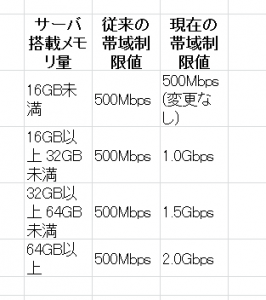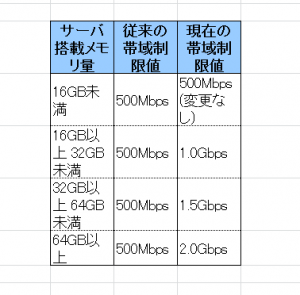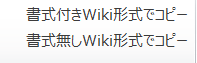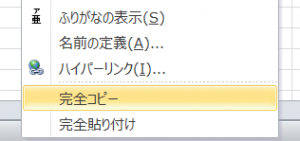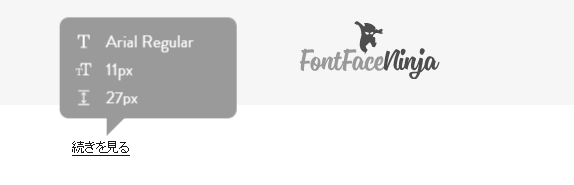横田です。私のようにエンジニアでは無い人は仕事で2番目に使うツールはエクセルかもしれません(1番よく使うのはメールソフト)。 エクセルも色々と便利なソフトですが「アドイン」を入れると、さらに便利なソフトとなります。今回はエクセルに入れておきたい定番のアドオンをご紹介したいと思います。
《とりあえず入れておきたい、最強のアドイン「RelaxTools」》
エクセルを便利に利用したいと思っている人はとりあえず「RelaxTools」を入れておいた方が良いです。
「RelaxTools」は、180個以上の機能をエクセルに追加することができます。追加される機能の一部をご紹介いたしますと…
・保存時に、カーソルをA1に自動設定する 機能
・かんたんに表を作成する機能
・セルを外部エディタで作成
・セルの行頭に「・」や「■」といった、文字列を入れたり削除する機能
・ハンコを入れる。
・アルファベットを全て大文字に変換する
・エクセルの表をHTMLに変換
などなど
様々な機能が追加されます。
利用する人によって使う機能は違うと思いますが、個人的によく利用している機能は「かんたん表」機能です。
これを利用すると、下記のような表がクリック1つで
このような表にキレイに整えてくれます。
職場の人間に「とりあえずの結果」を表で見せる場合でも、それなりに表を整えた方が良い場合もあります。そんな時に「かんたん表」は、便利に利用できると思います。
[関連リンク]
・RelaxTools Addin for Excel 2007/2010/2013 | Excel に各種変換、編集、検索などの機能追加を行うツールです。
・【レビュー】Excelを便利にする180以上の機能を体系化したアドイン「RelaxTools」 – 窓の杜
・「Excel」をパワーアップさせるアドイン「RelaxTools」、文書作成支援機能を強化 – 窓の杜
《未だにPukiwikiを使っている人は「Wikiサポートアドイン」》
20世紀の情報共有と言えばPukiwikiですが、現在でもレガシーな会社ではPukiwikiによる情報共有を行っている場合があります。Wiki記法はテキストのみの場合は、そこまで難しくはないですが表を作成する場合は、かなり面倒な作業となります。
そのような場合は「Wikiサポートアドイン」を利用すると良いでしょう。このアドオンをインストールます。そうするとWikiに貼り付けたいExcelの表を選択して右クリックすると「書式付きWiki形式」と「書式無しWiki形式」というメニューが表示されるようになります。どちらかを選択すると、クリップボードに選択した表がWikiフォーマットで保存されるので、後はそれをWikiに貼り付ければ大丈夫です。
未だにPukiwikiを利用して、その中で「表」を作成するという苦行をしている人には、ぜひ利用していただきたいプラグインです。
[関連リンク]
・エクセルの表を右クリックするだけでPukiwikiに貼り付けられる「Wikiサポートアドイン」
《行高・列幅までもコピーするアドイン》
エクセルで作成した「表」をコピーする場合、行の高さや列の幅が正しくコピーできず、コピー先の表がうまく表示されない場合があります。この場合、一般的な解決方法としては「シート」ごとコピーしたり、貼り付けオプションで「元の列幅を保持」をすれば良いのですが、いち々これを選択するのを面倒だと思っている人もいると思います。
そのような時は「完全コピーアドイン」を利用すれば大丈夫です。まずは、アドインをインストールした後コピーしたい表を選択して右クリックを押すと「完全コピー」という項目が表示されます。これをクリックした後、コピー先で右クリックをして「完全貼り付け」を選択すれば、行高・列幅もコピーできます。
[関連リンク]
・完全コピーアドインの詳細情報 : Vector ソフトを探す!
・列幅や行の高さもコピーしたい(Excel) – パソコンカレッジ スタッフのひとりごと
《エクセルの表をテキストにする「らくらく罫線」》
エクセルの表でまとめた物をテキストにしたい場合があると思います。このような時は「らくらく罫線」を利用すると便利です。
「らくらく罫線」を利用すると、選択した表をテキストに変換してクリップボードに保存できます。エクセルを開かせるまでもない簡単な表をメールなどで相手に送りたい時は、このような機能を利用すると良いでしょう。
実は「RelaxTools」にも同じ機能があるのですが、RelaxToolsを利用しなくとも、この機能だけを利用したいと人は、こちらだけをインストールすれば良いと思います。
[関連リンク]
《まとめ》
今回は自分はよく利用しているエクセルのアドオンについてご紹介いたしました。導入すると今まで手間がかかった作業が一気に楽になる場合もあると思います。
それにしても、エクセルは利用するソフトだと思うのですが、ブラウザに比べてアドインが紹介される事が少ないですね…